Với người dùng iOS chắc hẳn không còn xa lạ gì với iTunes - ứng dụng miễn phí trên máy tính, cho phép người dùng quản lý và phát nhạc, video, quản lý và tối đa hóa các dữ liệu,...
Nếu đang sử dụng iTunes trên Mac và bạn gặp phải lỗi thì không có gì làm lạ cả. Nếu trong quá trình sử dụng iTunes, trên màn hình xuất hiện thông báo lỗi An unknown error occurred (-45054). Khi đó bạn có thể áp dụng một số giải pháp trong bài viết dưới đây để khắc phục lỗi.
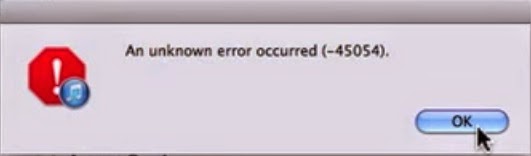
1. Nguyên nhân gây lỗi iTunes -45054
Có nhiều nguyên nhân gây lỗi iTunes -45054, dưới đây là một số nguyên nhân phổ biến gây lỗi:
1. Phiên bản iTunes bạn đang sử dụng đã quá cũ.
2. Tập tin hệ thống bị lỗi.
3. Sự cố kết nối Internet.
4. Do lỗi ổ đĩa.
2. Giải pháp khắc phục lỗi
1. Giải pháp 1
1.1. Trên Mac
1. Nếu đang mở iTunes, tiến hành tắt iTunes đi.
2. Mở Finder.
3. Từ Menu Bar ở góc trên cùng màn hình, chọn View => As Columns.
4. Từ Menu Bar, chọn Go => Go to Folder.
5. Trên cửa sổ mới xuất hiện trên màn hình, nhập dòng dưới đây vào:
/Users/Shared/adi
6. Click chọn Go.
Nếu nhìn thấy thông báo "The folder can’t be found", tiến hành kiểm tra xem /Users/Shared có tồn tại hay không bằng cách truy cập /Users/.
Nếu không nhìn thấy thư mục Shared
Nếu không nhìn thấy thư mục Shared:
1. Trên cùng cửa sổ thư mục Users, mở thư mục Applications.
2. Mở thư mục Utilities.
3. Mở Terminal.
4. Trên cửa sổ Terminal bạn nhập câu lệnh dưới đây vào:
sudo mkdir -p /Users/Shared/
5. Nhấn Return.
6. Khi được yêu cầu, bạn nhập mật khẩu tài khoản Admin vào rồi nhấn Return.
7. Nhập câu lệnh dưới đây vào cửa sổ Terminal:
sudo chmod 1777 /Users/Shared
8. Nhấn Return.
9. Thoát khỏi cửa sổ Terminal.
Nếu /Users/Shared/ tồn tại, bạn có thể thêm thư mục adi:
1. Kéo thư mục adi vào thùng rác (Trash).
2. Mở iTunes và thử mua iTunes.
1.2. Trên máy tính
1. Nếu đang mở iTunes, tiến hành tắt iTunes đi.
2. Nhấn phím Windows trên bàn phím. Nếu trên bàn phím không có phím Windows, bạn nhấn tổ hợp phím Ctrl + Esc.
3. Click chọn biểu tượng khung Search, sau đó nhập %ProgramData% vào khung Search rồi nhấn Return.
4. Hiển thị các tập tin ẩn trên hệ thống:
- Trên Windows 10: Click chọn View => "Hidden items".
- Trên Windows 8: Click chọn View => Options. Tại tab View, chọn "Show hidden files, folders, and drives".
- Trên Windows 7: Click chọn Organize => Folder and search options. Trên tab View, chọn "Show hidden files, folders, and drives".
5. Mở thư mục Apple Computer, sau đó mở thư mục iTunes.
6. Kích chuột phải vào thư mục SC Info rồi chọn Delete.
7. Kích chuột phải vào thư mục adi, chọn Delete.
8. Khởi động lại máy tính của bạn.
9. Mở iTunes một lần nữa và mua iTunes.
2. Một số giải pháp khác
Để khắc phục lỗi iTunes -45054, bạn có thể thực hiện theo các bước dưới đây:
Bước 1:
Bước đầu tiên là kiểm tra xem phiên bản iTunes mà bạn đang sử dụng có phải là phiên bản cũ rồi hay không. Nếu là phiên bản iTunes cũ, bạn tiến hành cập nhật phiên bản iTunes mới nhất và kiểm tra xem lỗi còn hay không.
Bước 2:
Nếu đã cập nhật phiên bản iTunes mới nhất mà lỗi vẫn còn xảy ra, hãy chắc chắn rằng không có sự cố kết nối mạng Internet nào xảy ra.
Ngoài ra nguyên nhân gây lỗi có thể là do các tập tin hệ thống bị lỗi.
Bước 3:
Bạn có thể sử dụng "Repair Disk Permission" trên Mac để sửa lỗi iTunes.
Tất cả những gì bạn cần làm là điều hướng đến Applications => Utilities => Kích đúp chuột vào Disk Utility.
Bây giờ ở khung bên trái bạn sẽ nhìn thấy ổ đĩa cứng Mac (Mac Hard disk). Rất đơn giản bạn chỉ cần chọn ổ đĩa cứng để đánh dấu 2 tùy chọn:
-
Verify Disk permission.
-
Repair Disk permission.
Sau khi quá trình hoàn tất, tiến hành mở lại iTunes và kiểm tra xem lỗi còn hay không.
Bước 4:
Nếu đã áp dụng các giải pháp trên mà vẫn không khắc phục được lỗi, khi đó giải pháp cuối cùng bạn có thể sử dụng là tiến hành gỡ bỏ cài đặt iTunes, sau đó tiến hành cài đặt lại iTunes một lần nữa. Giải pháp này có thể áp dụng để sửa các lỗi iTunes khác nữa.
Nguồn: quantrimang.com